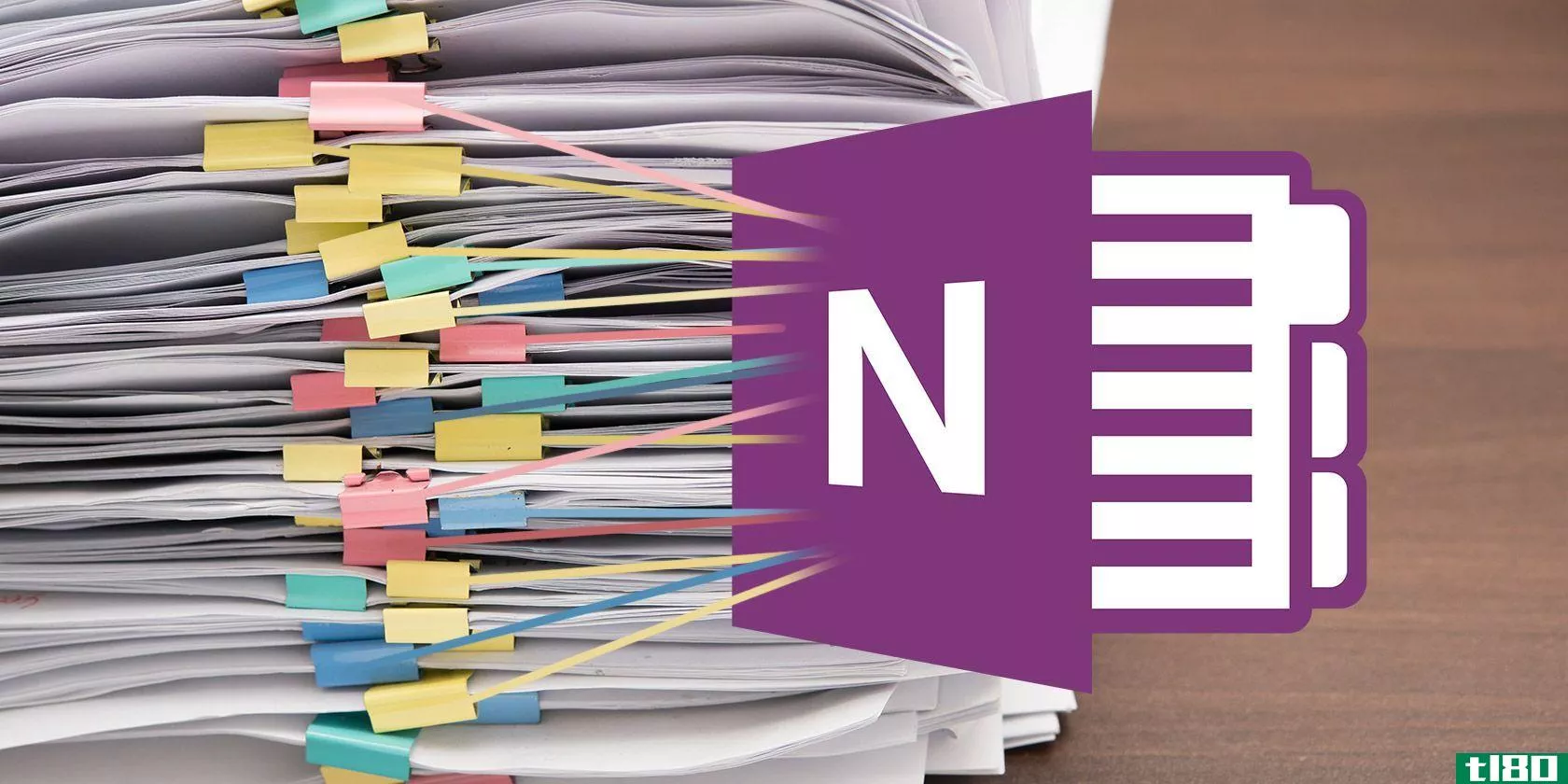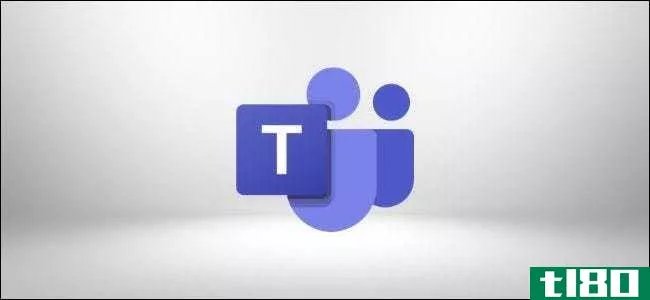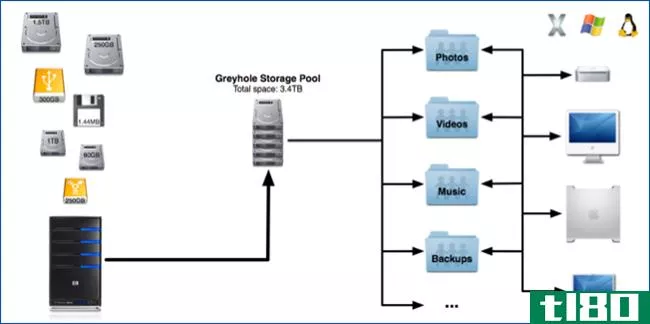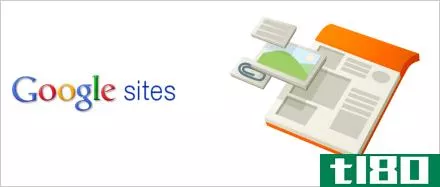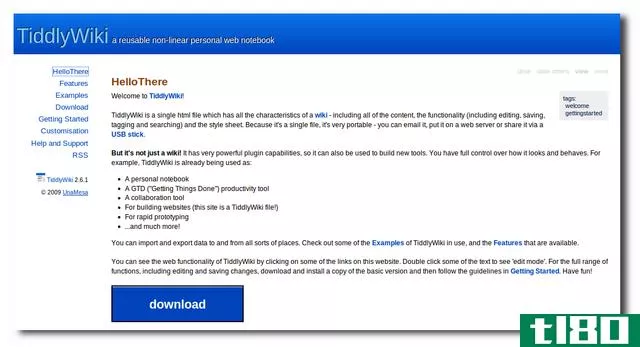如何使用shoutwiki创建一个新的wiki(create a new wiki using shoutwiki)
第1部分第1部分,共3部分:设置您的帐户
- 1转到ShoutWiki网站“www.ShoutWiki.com”你会看到主页的设计,包括最新新闻、农场的描述,以及选择ShoutWiki的一些好理由。
- 2点击右侧的“创建账户”按钮注册账户。您需要一个帐户来创建新的wiki。在帐户确认表中,按提示输入验证码、正确的用户名、密码、密码确认和电子邮件地址(这是可选的,但在密码重置时需要,以防忘记密码)。创建新的Wiki还需要一个电子邮件地址。您必须年满13岁才能创建新帐户,因为ShoutWiki服务的内容适用于13岁及以上的用户。您还必须遵守ShoutWiki的服务条款和隐私政策(点击表格中的链接阅读这些文件),并勾选“我已超过13岁,我已阅读、理解并同意受服务条款和隐私政策的约束”如果你已经有账户,请登录;点击右边的“登录”,填写登录表(用户名和密码)。
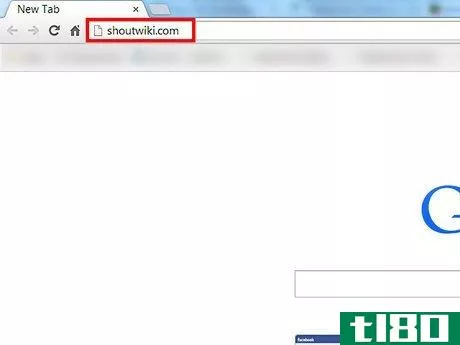

第2部分第2部分,共3部分:创建wiki
- 1确保你要创建的wiki不存在;你不想创建一个复制另一个的!通过在现有Wiki列表中按类别浏览,或转到category:Wiki,可以实现这一点。如果你要创建的wiki已经存在,只需对其进行贡献,而不是创建一个新的。
- 2转到导航侧栏并选择“创建wiki”进入该页面后,您将看到ShoutWiki使用条款。他们解释了什么是ShoutWiki,有一些关于广告的指导方针,并涵盖了许多其他概念。在创建新维基之前阅读它们,这样你就会知道ShoutWiki上的工作原理。完成后,勾选“我已阅读并同意上述使用条款”框然后,单击按钮“启动Wiki创建向导!”
- 3.输入你的维基信息。创建新wiki需要以下内容:wiki的子域(20个字符或更少)wiki的站点名称语言如果希望语言前缀包含在wiki描述的wiki(公共、私人或学校)类别中(尽可能多地描述您的wiki),请选中“在URL中包含语言前缀(例如,en或fr)”框
- 4.为维基选择皮肤。皮肤用于自定义wiki的外观,有几种不同的皮肤可供选择。皮肤如下:MonaconimbusomonobookModernCologneBlueVector
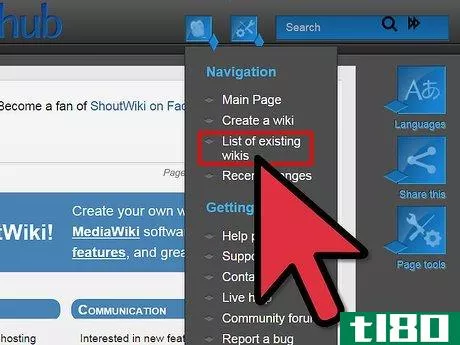
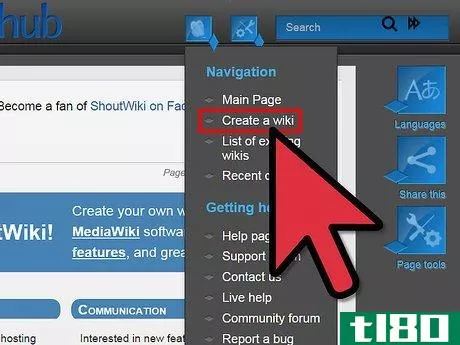

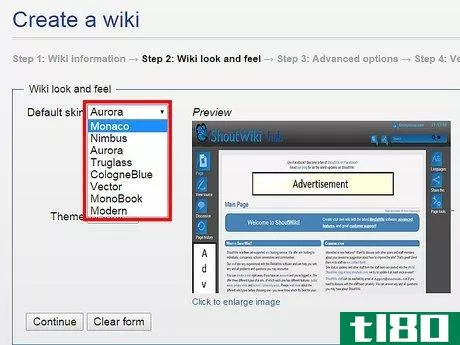
自定义wiki的限制
- 1决定wiki的许可证。许可证包括知识共享署名共享3.0、GFDL(1.3或1.2版)和公共领域,但还有更多。
- 2确定wiki的查看限制。这将决定谁可以阅读页面,谁不能。您可以选择以下选项之一:所有人(这使wiki对公众可见,任何人都可以阅读页面)仅注册用户(只有创建帐户并登录的用户才能查看页面)仅受邀用户(只有受邀阅读页面的用户才能阅读页面)
- 3确定维基的编辑限制。这将决定谁可以编辑(修改)页面,谁不能。您可以选择以下选项之一:每个人(任何人,甚至匿名用户,都可以编辑页面)仅注册用户(只有创建帐户并登录的用户才能查看页面)仅受邀用户(只有受邀编辑页面的用户有权编辑页面)如果wiki是公共的,查看和编辑限制不会出现,因为维基本应“开放”供任何人查看和编辑。
- 4如果希望从starter wiki导入内容,请选中“从starter wiki导入内容”框。
- 5查看所有结果,确认您输入了正确的信息。如果有不正确的地方,你需要点击“重新开始”来重新开始这个过程,因为如果不重新开始,就无法纠正一个小错误(对不起!)如果所有信息都正确,请单击“创建我的wiki!”创建wiki。
- 6点击“转到你的新维基!”访问你的新维基。这将带您进入wiki的主页。
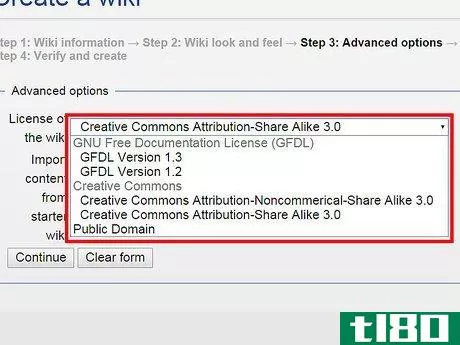
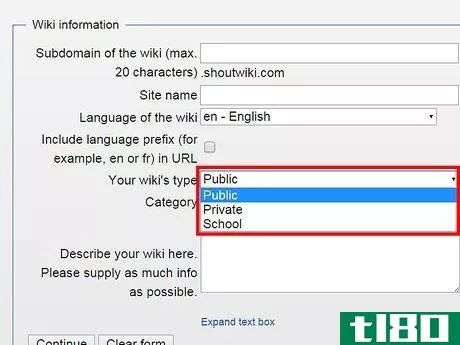
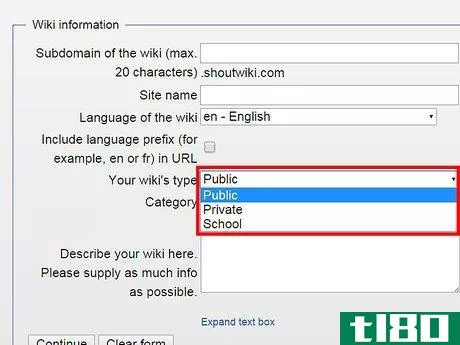
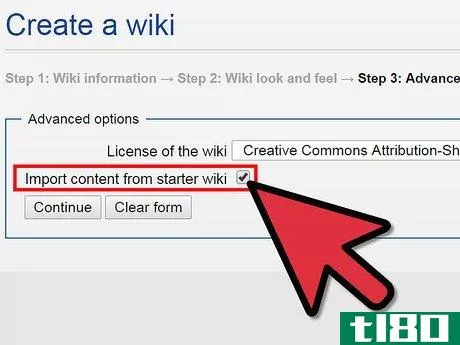
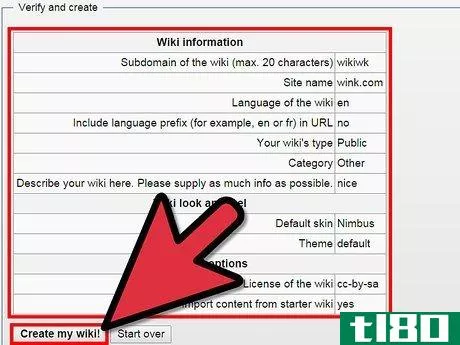
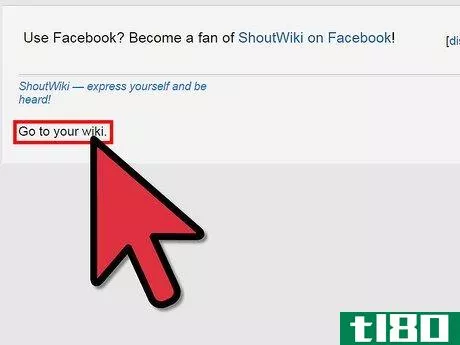
第3部分第3部分,共3部分:设置已建立的wiki
- 1阅读ShoutWiki员工提供的欢迎信息。它提供了一些关于建立维基的便利建议,如果你需要帮助,客户支持人员会提供一些不同的联系方式。
- 2查看自动“主页”显示。它包括一些框,你可以在这些框中放置维基的新闻、特色文章(如果你愿意的话)和网站描述。你还会看到一个“关于这个网站”的标题。如果你想改变主页的显示方式,可以随意编辑主页,并在主页上放置任何你想要的内容。
- 3制定社区指导方针和政策。没有这些指导原则的维基可能会被滥用,编辑们可能会想知道该怎么做。尝试创建一些关于文章值得注意的标准,包括它们应该如何格式化,以及应该如何进行研究。您可能还希望包含编织链接网的标准。
- 4创建帮助页面。帮助页面是其他编辑和普通访客看到的页面,如果他们被卡住或有问题的话。尝试添加有关概念的信息,例如如何投稿,以及新投稿人的指导原则。为经常被问到的问题(或者你假设整个社区都会经常问)的答案创建一个FAQ页面。
- 5查看你的MediaWiki界面消息,在Special:Allmessages(该界面决定了wiki的大部分外观和感觉)。如果你想定制你的界面,只需点击任何信息。单击该消息右侧的“编辑”按钮,并根据需要进行编辑。如果你愿意,可以随意编辑整条信息。小心。编辑界面消息将更改所有用户的用户界面。话虽如此,但不要将“编辑”按钮更改为“诸如此类”,因为其他编辑可能不知道该按钮的功能。
- 6创建你的内容。wiki需要内容,以便其他用户成为社区的一部分时可以进行编辑。创建文章。做这件事的时候一定要遵循文章的值得注意的标准,否则你会违反自己的规则。找到免费授权的图片上传;图像可能代表文章、主页上的背景或其他内容。Flickr和Wikimedia Commons是免费许可照片的良好来源。
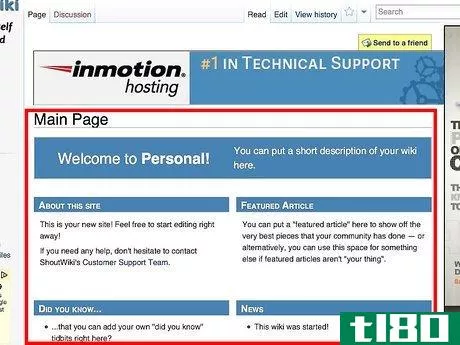
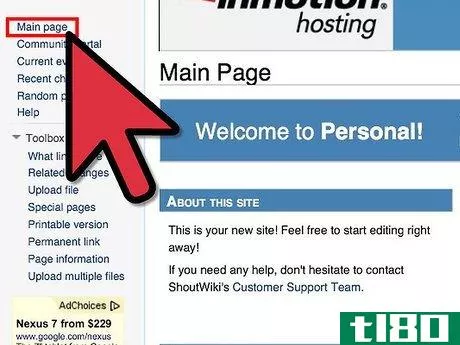
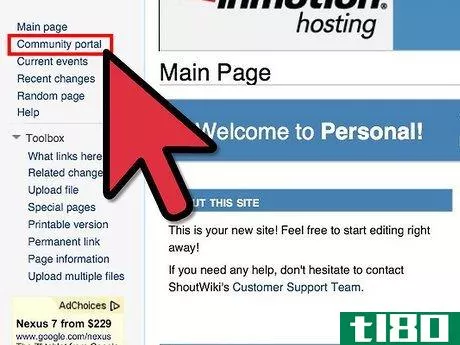
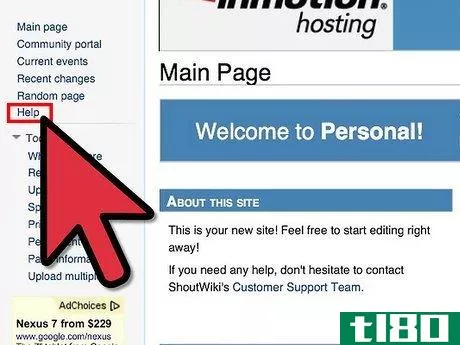
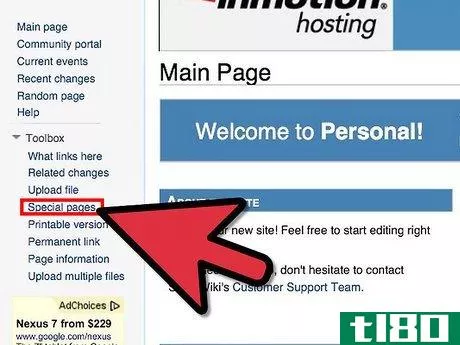
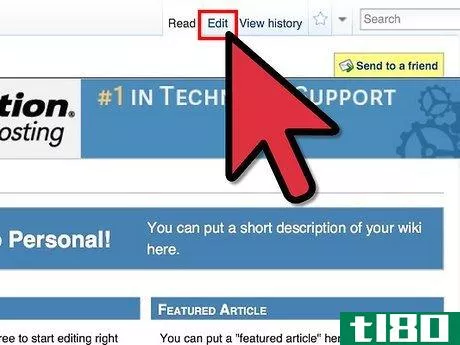
- 如果你想让你的维基有一个“定制”的外观,你可以在这里申请皮肤。一定要包括你想要的是MonoBook还是Monaco skin的徽标,因为它们的CSS代码不同。
- 编辑你的用户页面,添加一些关于你自己的信息,让人们知道你是谁。
- 发表于 2022-03-20 03:34
- 阅读 ( 70 )
- 分类:IT
你可能感兴趣的文章
如何创建一个wiki:7个网站,让它变得简单和无痛
... 如果你想知道如何创建一个wiki,这里有几个网站,你今天应该去看看,因为它们会让这个过程变得更简单。 ...
- 发布于 2021-03-21 17:12
- 阅读 ( 405 )
如何使用microsoft onenote创建个人wiki
...参与知识构建、批判性思维和情境学习。我们将向您展示如何在OneNote中设置wiki,以及如何构建知识库来管理信息。 ...
- 发布于 2021-03-22 00:54
- 阅读 ( 367 )
如何使用microsoft团队内置的wiki
...在每个添加到团队的频道中都内置了一个wiki,下面介绍如何使用它。 wiki是一种协作维护的在线出版物,是一种内容管理系统,它可以是任何内容,从单个页面到大量信息,如维基百科.微软团队在创建的每个频道中都包含一个wi...
- 发布于 2021-04-01 01:16
- 阅读 ( 130 )
如何打入您的网络,第2部分:保护您的vpn(dd wrt)
我们已经向您展示了如何通过路由器上的“端口敲门”远程触发WOL。在本文中,我们将展示如何使用它来保护VPN服务。 Aviad Raviv&bfick提供的图片。 前言 如果您使用过DD-WRT的VPN内置功能,或者在您的网络中有另一个VPN服...
- 发布于 2021-04-12 12:47
- 阅读 ( 234 )
了解如何升级和管理amahi服务器存储
...免费升级您的Windows Home服务器。既然已经安装,下面介绍如何管理驱动器、共享和存储池。 添加硬盘驱动器 添加存储的第一步是添加更多驱动器。为此,请关闭服务器并**要添加的其他硬盘驱动器。 我们将需要格式化新的驱...
- 发布于 2021-04-12 20:55
- 阅读 ( 124 )
如何在windows pc上设置自己强大的wiki
...以在这里创建和链接文章。在今天的文章中,我们将解释如何安装和配置MediaWiki而不必阅读书籍。 我们将从一个5分钟的快速安装指南开始,我们将介绍一些管理技巧,例如:创建用户、将用户分配到组,以及如何使用自定义外...
- 发布于 2021-04-12 21:30
- 阅读 ( 149 )
如何创建一个没有任何技术诀窍的wiki使用google网站
...但是托管自己的wiki可能会很复杂。今天我们将向您展示如何使用Google站点设置您自己的Wiki页面。 注意:当然这篇文章是为初学者准备的,所以更高级的用户应该跳过这篇文章。 创建wiki 我们需要先在谷歌注册一个帐户,然后...
- 发布于 2021-04-13 04:52
- 阅读 ( 106 )
windows pc的20个最佳快捷键和热键提示
...划任务的单独快捷方式来实现的。下面的文章向您展示了如何在WindowsVista中执行此操作,但它也应该在Windows7中工作。 在Windows7或Vista中创建没有UAC提示的管理员模式快捷方式 创建快捷方式以禁用/启用屏幕保护程序 How often has th...
- 发布于 2021-04-13 09:23
- 阅读 ( 264 )
建立你自己的个人维基从任何pc访问
...容易使用,并且可以从任何一个web浏览器上获得。以下是如何开始。 设置wiki TiddlyWiki不像传统的MediaWiki或Confluence wiki那样需要数据库服务器和PHP才能运行。TiddlyWiki是一个独立的.html文件,即使没有互联网接入,也可以在任何现...
- 发布于 2021-04-13 10:13
- 阅读 ( 141 )
维基(wiki)和维基百科(wikipedia)的区别
...个特性,从中可以轻松地创建和更新页面。它使社区能够使用简单的标记语言和web浏览器协作编写文档。它考虑了创建、浏览和搜索信息所必需的数据库。它允许一个非线性的,不断发展的,复杂的和网络化的文本,论点和互动...
- 发布于 2021-07-13 18:21
- 阅读 ( 181 )